LG 울트라와이드 모니터를 사용하는 많은 사용자들이 색감 조절에 어려움을 겪곤 합니다. 특히, 여러 대의 모니터를 함께 사용할 경우 각 모니터 간의 색감과 밝기 차이가 눈에 띄게 나타나기 마련입니다. 이를 해결하기 위해 LG는 사용자가 손쉽게 색감을 조정할 수 있도록 다양한 기능과 프로그램을 제공합니다. 이번 글에서는 LG 모니터의 색감 조절 및 설정 방법을 알아보도록 하겠습니다.

LG 모니터 색감 조절 프로그램
LG에서는 ‘Color Cloning’이라는 프로그램을 제공하여, 여러 대의 LG 모니터를 사용할 때 색감과 밝기를 조정할 수 있는 기능을 지원합니다. 이 프로그램은 PC와 모바일 기기 모두에서 사용할 수 있으며, 모니터 간의 색감 차이를 쉽게 교정해 줍니다. 설치 방법은 다음과 같습니다.
- LG Color Cloning 소프트웨어를 다운로드합니다.
- QR 코드를 통해 스마트폰에 필요한 앱을 설치합니다.
- PC와 스마트폰을 연결하여 모니터가 인식되도록 설정합니다.
모니터 연결 및 인식
모니터와 스마트폰의 연결이 완료되면, 각 모니터에는 흰 바탕에 동그란 원이 표시됩니다. 이 원을 스마트폰 카메라로 인식하면, 프로그램이 두 모니터의 색감과 밝기를 비교하여 조정할 수 있는 화면이 나타납니다. 이 과정에서 모니터의 각도를 동일하게 유지하고, 주변 광원의 영향을 최소화하는 것이 좋습니다.
색감 조정하기
색감을 조정하는 과정은 상당히 직관적입니다. 모니터가 인식되면, 스마트폰 화면에서 색감 교정 결과를 확인하고 비교할 수 있습니다. 처음 몇 번의 시도 후에는 큰 차이가 없다고 판단되면 더 이상의 조정은 필요하지 않을 수 있습니다. 다만, 스마트폰 카메라의 화질에 따라 결과가 다를 수 있으니 최신 스마트폰을 사용하는 것이 유리합니다.
LG 모니터 설정 메뉴 이용하기
모니터의 색감이 이전과 다르게 보인다면, 모니터 자체의 설정 메뉴를 통해 조정할 수 있습니다. 설정 메뉴를 열기 위해서는 모니터 하단에 있는 조이스틱 버튼을 눌러주면 됩니다. 이후, ‘게임 조정’ 또는 ‘화면 조정’ 옵션을 통해 원하는 색감을 설정할 수 있습니다.
게임 조정 및 화면 조정 기능
LG 모니터에서는 사용자가 게임을 즐길 때 유용한 다양한 조정 기능이 제공됩니다. 예를 들어, ‘Black Stabilizer’ 기능을 사용하면 어두운 장면에서도 보다 선명하게 물체를 구별할 수 있도록 도와줍니다. ‘로컬 디밍’ 기능을 활용하면 밝은 부분은 더욱 밝고, 어두운 부분은 더욱 어둡게 조정하여 명암 대비를 극대화할 수 있습니다. 이 설정은 사용자가 모니터의 밝기를 조정하는 데 큰 도움이 됩니다.
일반 설정 초기화
만약 설정을 복구하고자 하는 경우, ‘초기 설정’ 옵션을 통해 모든 항목을 처음으로 되돌릴 수 있습니다. 이 기능은 모니터의 모든 설정을 초기화하며, 이전의 사용자 맞춤 설정은 모두 지워지므로 주의가 필요합니다.
모니터의 색온도 조정
모니터 색감이 자연스럽지 않게 느껴진다면, 색온도 조정이 필요할 수 있습니다. 이를 위해 ‘LG Control Center’라는 프로그램을 설치하고 사용자가 원하는 색온도를 설정할 수 있습니다. 색온도는 일반적으로 ‘차갑게’ 혹은 ‘따뜻하게’ 조정할 수 있으며, 이를 통해 화면 색상이 보다 자연스럽게 변화하게 됩니다.
최신 스마트폰 카메라 활용하기
최근의 스마트폰 카메라는 색감 조정에 중요한 역할을 합니다. 특히, 2~3년 이내의 스마트폰 카메라를 활용하면 보다 정확한 색감을 확인할 수 있습니다. 따라서, 모니터의 색감 차이를 최소화하고 싶다면, 최신 기기를 활용하는 것이 추천됩니다.
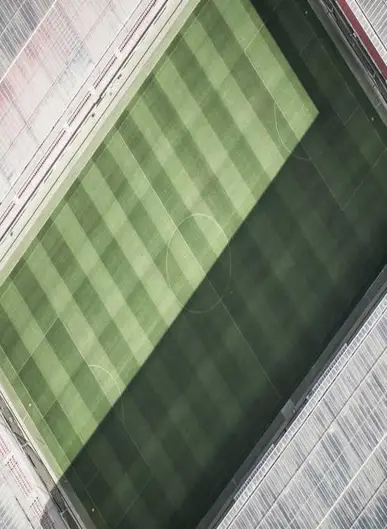
결론
이와 같이 LG 모니터의 색감 조절 방법은 여러 가지가 있습니다. 다양한 기능을 활용하여 모니터 간의 색감 차이를 줄이고, 보다 자연스러운 색감을 유지할 수 있습니다. 이러한 설정은 특히 디자인 작업이나 게임 환경에서 중요한 요소이며, 이를 통해 사용자 경험을 향상시킬 수 있습니다. 따라서, LG 모니터를 사용하는 분들은 이와 같은 설정을 통해 최적의 색감을 즐기시기를 바랍니다.
자주 찾는 질문 Q&A
LG 모니터의 색감을 어떻게 조정하나요?
LG 모니터의 색감은 ‘Color Cloning’ 프로그램을 통해 쉽게 조정할 수 있습니다. 설치 후 스마트폰을 사용해 모니터 간의 색차를 교정할 수 있습니다.
모니터의 색온도를 어떻게 변경하나요?
색온도 조정을 원하신다면 ‘LG Control Center’라는 프로그램을 사용하시면 됩니다. 이를 통해 차갑거나 따뜻한 색으로 쉽게 설정할 수 있습니다.
여러 대의 LG 모니터에서 색상이 다를 때 어떻게 하나요?
여러 대 모니터의 색상이 다를 경우, ‘Color Cloning’ 기능을 사용하여 손쉽게 교정할 수 있습니다. 이 프로그램은 모니터의 색상과 밝기를 맞춰줍니다.
색감이 자연스럽지 않을 때 어떤 방법이 있나요?
색감이 부자연스럽다고 느껴진다면, 모니터의 설정 메뉴에서 색온도를 조정하거나 LG Control Center를 통해 원하는 색감을 쉽게 설정할 수 있습니다.